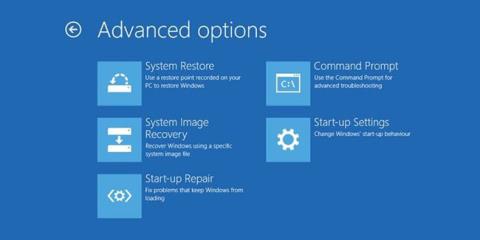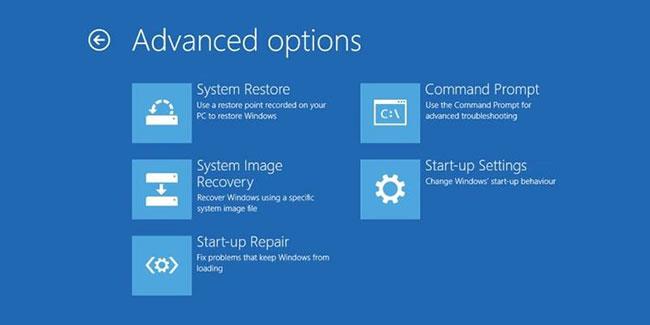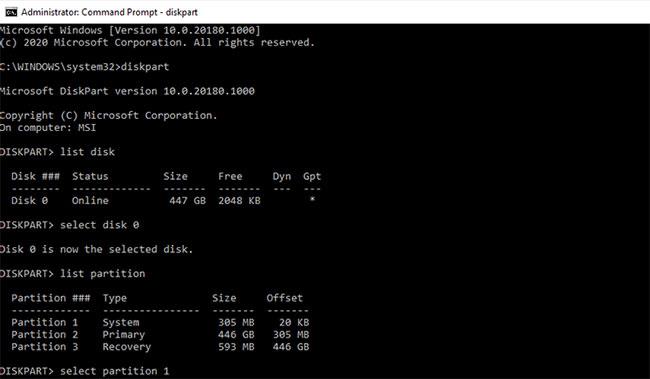Musíte sa uspokojiť s veľkou reláciou. Zapnete počítač a zobrazí sa chyba: Reštartujte a vyberte správne zavádzacie zariadenie. Čo to znamená? Počítač fungoval dobre, keď ste ho vypli, a teraz nefunguje? Ak váš systém zobrazuje chybu Reboot and Select Proper Boot Device, pozrite si opravy nižšie.
Reštartujte a vyberte chybu správneho zavádzacieho zariadenia v systéme Windows
Čo je chyba reštartovania a výberu správneho zavádzacieho zariadenia?
Chyba Reboot and Select Proper Boot Device je spôsob, ako vám počítač oznámi, že nemôže nájsť operačný systém.
Počas procesu zavádzania systém BIOS/UEFI zistí, ktorý pevný disk operačný systém používa. Potom sa spustí operačný systém a dostanete sa na prihlasovaciu obrazovku systému Windows 10.
Ak systém BIOS nerozpozná, kde sa nachádza operačný systém, nenačíta sa.
Chyba Reboot and Select Proper Boot Device môže pochádzať z niekoľkých príčin:
- Nastavenia systému BIOS/UEFI sú poškodené
- Pevný disk je poškodený
- Bootloader je poškodený
- Hardvér je poškodený
Toto nie je jediná príčina, ale pôvod chyby Reboot and Select Proper Boot Device často súvisí s jednou z týchto oblastí.
Ako teda môžete opraviť chybu reštartovania a výberu správneho zavádzacieho zariadenia?
Ako opraviť chybu reštartovania a výberu správneho zavádzacieho zariadenia
1. Skontrolujte pripojenie
Prvá vec, ktorú je potrebné skontrolovať, je spojenie medzi pevným diskom (alebo SSD) a základnou doskou vo vnútri počítača. Ak pevný disk nekomunikuje správne so základnou doskou alebo bol úplne odpojený, operačný systém sa nenačíta.
Kontrola vnútri skrinky počítača sa zdá byť trochu komplikovaná. Musíte odstrániť puzdro a potom skontrolovať, či nie sú odpojené káble.
Kým máte zapnutý počítač, mali by ste využiť túto príležitosť a vyčistiť počítač.
2. Vyberte nesprávny disk v systéme BIOS/UEFI
Ak je pevný disk správne pripojený k základnej doske, budete musieť vyskúšať inú opravu. Ďalším krokom je skontrolovať, či systém BIOS/UEFI dokáže rozpoznať pevný disk a poradie spúšťania systému. Odtiaľ môžete pochopiť, či je pevný disk prvou vecou, ktorú počítač hľadá pri pokuse o načítanie operačného systému, alebo či ho nahradilo niečo iné.
Ak to chcete skontrolovať, musíte prejsť do systému BIOS .
Krok 1: Počas procesu zavádzania musíte stlačiť prístupový kláves systému BIOS/UEFI. Špecifický kláves sa bude líšiť medzi počítačmi, ale bežne používané klávesy zahŕňajú F2, F10, DEL a ESC .
Krok 2: Po načítaní systému BIOS vyhľadajte ponuku alebo kartu s názvom Boot alebo podobne. Vyhľadajte ponuku s názvom Priorita zavádzacieho zariadenia, Poradie možností zavádzania alebo podobne. Názov sa bude líšiť v závislosti od výrobcu základnej dosky a používaného systému BIOS, ale obsah ponuky je rovnaký.
B3: V ponuke priority zariadenia musíte skontrolovať dve veci. Najprv skontrolujte, či je pevný disk v zozname. Ak tam je, je to dobré znamenie. Druhá vec, ktorú treba skontrolovať, je jeho štartovacia poloha. Pevný disk s operačným systémom musí byť načítaný ako prvý, a preto musí ísť o možnosť Boot Option 1 alebo ekvivalentný BIOS. Uistite sa, že pevný disk operačného systému je v prvom umiestnení zavádzania.
Teraz uložte nastavenia systému BIOS a potom reštartujte systém. Po reštarte systému sa operačný systém načíta správne.
3. Oprava spustenia systému Windows
Ak nie sú žiadne problémy s BIOSom a poradím zavádzania, môžete vyskúšať dve ďalšie riešenia.
Oprava spustenia systému Windows z rozšírených možností
Použite vstavanú funkciu Oprava spustenia systému Windows. Oprava spustenia systému Windows automaticky opraví vaše problémy so spustením – ale iba vtedy, keď je spustená.
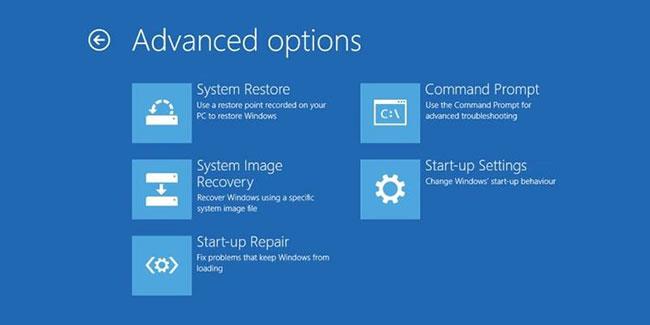
Oprava spustenia systému Windows automaticky opraví problémy so spustením
Keď má systém Windows problémy so zavádzaním, automaticky spustí Oprava spustenia. Keď sa to stane:
Krok 1: Otvorí sa ponuka Rozšírené možnosti spustenia .
Krok 2: Prejdite do časti Riešenie problémov > Rozšírené možnosti > Oprava spustenia .
Krok 3: Budete musieť zadať svoje heslo a potom sa spustí proces opravy spustenia.
Dokončenie procesu Startup Repair môže chvíľu trvať, ale opraví chybu zavádzacieho zariadenia.
Opravte chyby pri spustení pomocou príkazového riadka a inštalačného média systému Windows
Ak sa rozšírené možnosti zavádzania neotvoria automaticky, stále k nim máte prístup pomocou inštalačného média Windows 10. Ide o USB alebo disk s Windowsom 10. Ak nemáte Windows 10 na USB alebo disku, pozrite si pokyny na vytvorenie inštalačného média Windows 10 a potom sa vráťte k ďalšej časti pokynov.
Keď máte inštalačné médium systému Windows 10, môžete prinútiť váš systém, aby načítal proces inštalácie.
Odtiaľ môžete proces zavádzania opraviť manuálne pomocou nástroja bootrec.exe.
Krok 1: Vložte inštalačné médium systému Windows 10 a potom zapnite počítač.
Krok 2: Stlačením F2, F10, F12 alebo ESC vstúpte do ponuky zavádzania systému. Toto sú niektoré bežné kľúče, ale môžu sa líšiť v závislosti od systému.
Krok 3: Zobrazí sa tlačidlo Install Now . V tomto okamihu stlačte Shift + F10, čím otvoríte príkazový riadok .
Krok 4: Teraz musíte zadať nasledujúce príkazy v poradí a zakaždým stlačiť Enter :
exe /fixmbr
bootrec.exe /fixboot
bootrec.exe /rebuildbcd
Po dokončení procesu môžete reštartovať počítač, odstrániť inštalačné médium systému Windows 10 a spustiť systém ako zvyčajne.
Exportujte a znova vytvorte hlavný zavádzací záznam
Ak žiadna z týchto opráv nefunguje, existuje tretia oprava, ktorú môžete vyskúšať. Spoločnosť Microsoft odporúča exportovať a prebudovať úložisko BCD (kde sú uložené vaše zavádzacie údaje). Budete musieť zadať príkazový riadok pomocou inštalačného média systému Windows 10 podľa krokov v predchádzajúcej časti.
Keď sa dostanete do príkazového riadka, musíte zadať nasledujúce príkazy v poradí:
bcdedit /export c:\bcdbackup
c:
cd boot
attrib bcd -s -h -r
ren c:\boot\bcd bcd.old
bootrec.exe /rebuildbcd
Proces exportu a opätovného zostavenia opraví chybu Reboot and Select Proper Boot Device.
4. Nastavte aktívny oddiel
Zatiaľ čo používate príkazový riadok prostredníctvom inštalačného média systému Windows 10, môžete vyskúšať inú opravu. Windows DiskPart je integrovaný systémový nástroj, ktorý môžete použiť na správu pevného disku a diskových oddielov. V tomto prípade sa môžete uistiť, že váš pevný disk operačného systému funguje.
Znova zadajte príkazový riadok pomocou inštalačného média systému Windows 10 podľa krokov v predchádzajúcej časti. Keď sa otvorí príkazový riadok, vykonajte nasledujúci proces:
Krok 1: Zadajte diskpart , aby ste vstúpili do nástroja Diskpart.
Krok 2: Teraz zadajte zoznam jednotiek, aby ste videli zoznam jednotiek v počítači. Musíte zistiť, ktorá jednotka obsahuje váš operačný systém. Písmeno jednotky operačného systému je zvyčajne C.
Krok 3: Keď nájdete správnu jednotku, zadajte disk X (kde X je zodpovedajúce číslo jednotky).
Krok 4: Zadajte zoznam oddielov a vypíšte oddiely na disku. Musíte vybrať systémový oddiel obsahujúci zavádzač (bit kódu, ktorý spúšťa operačný systém). V príklade bude zadaný výber oddielu 1 .
Krok 5: Teraz zadajte aktívny , aby ste označili systémový oddiel ako aktívny.
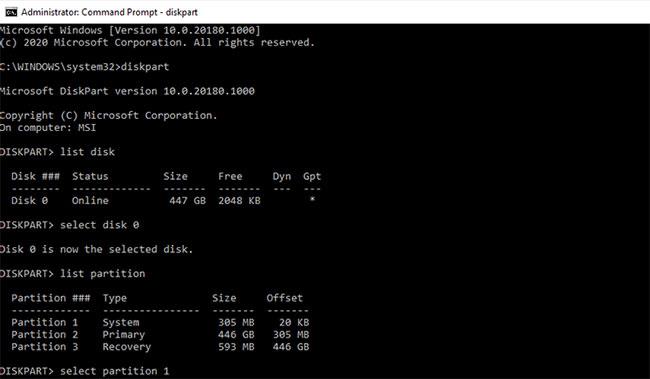
Nastaviť aktívny oddiel
Reštartujte systém a už sa nebudete stretávať s chybou Reboot and Select Proper Boot Device.
Pozrieť viac:
- 6 spôsobov, ako opraviť chybu „Systém Windows nemôže komunikovať so zariadením alebo zdrojom“.